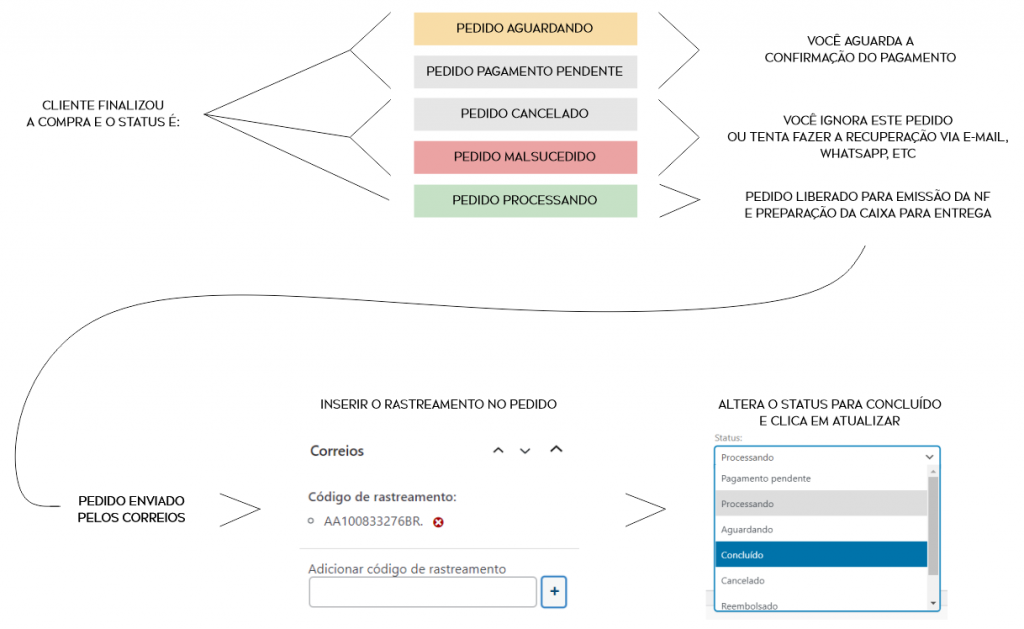Os pedidos são criados quando um cliente conclui o processo de finalização de compra e ficam visíveis somente para os usuários com acesso ao painel de administração. Cada pedido recebe um único ID de Pedido.
Como visualizar meus pedidos
Acesse através do menu lateral do painel de administração a aba woocommerce > pedidos
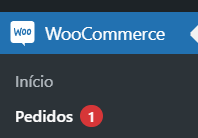
A primeira tela visualizada será a do resumo dos pedidos: nome do cliente, data, status, endereço de entrega e total. Os pedidos mais recentes aparecerão primeiro.
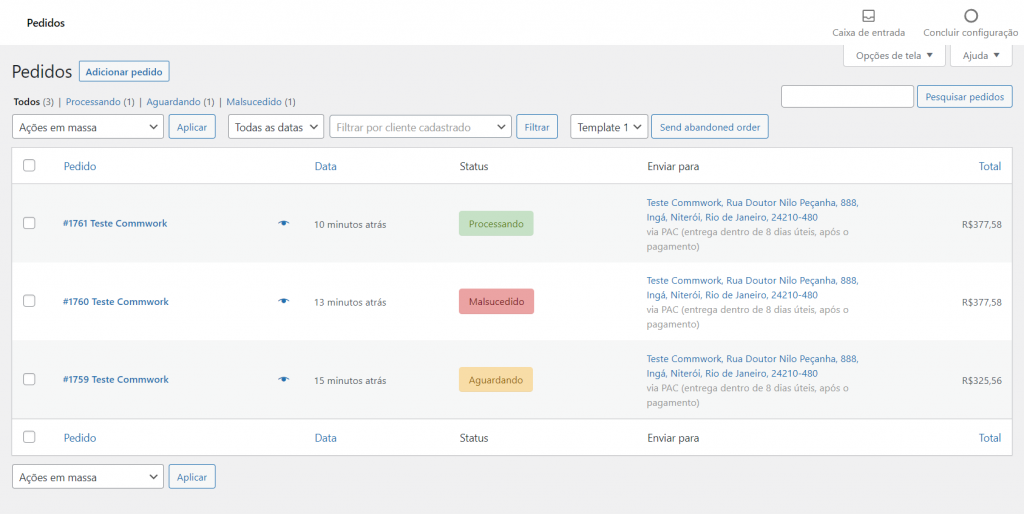
Conhecendo os Status de Pedidos
- Pagamento pendente — Falha no pagamento no momento do checkout. Geralmente, por erro de conexão do cliente, o pedido registrará, mas a transação não finalizará com sucesso. Estes pedidos cancelarão após 10 minutos automaticamente .
- Aguardando — Aguardando pagamento – o estoque reduz, mas você precisa aguardar a confirmação do pagamento. Esse status será comum em compras feitas através de boleto bancário, por não ter compensação instantânea
- Malsucedido — Pagamento recusado pela operadora ou banco emissor.
- Processando — Pagamento realizado com sucesso e o estoque reduziu. Somente pedidos com este status podem ser manipulados para entrega.
- Concluído — Pedido enviado – não requer nenhuma ação adicional.
- Cancelado — Cancelado por um administrador ou pelo cliente, ou até mesmo por transação recusada, como o status malsucedido – o sistema devolverá o estoque e nenhuma ação adicional é necessária.
- Reembolsado — Reembolsado por um administrador – nenhuma ação adicional é necessária.
Obs.: Pedidos reembolsados precisam ser alterados para cancelado após o reembolso para que o produto retorne para o estoque, caso seja necessário.
Obs. 2: Pagamentos realizados com cartão de crédito, boleto bancário e pix automatico compensarão automaticamente. O Status será alterado automaticamente para processando
Gerenciando os pedidos
Informações do cliente
Ao selecionar um pedido para gerenciar, a primeira informação visível será a dos dados do cliente, conforme a imagem abaixo:
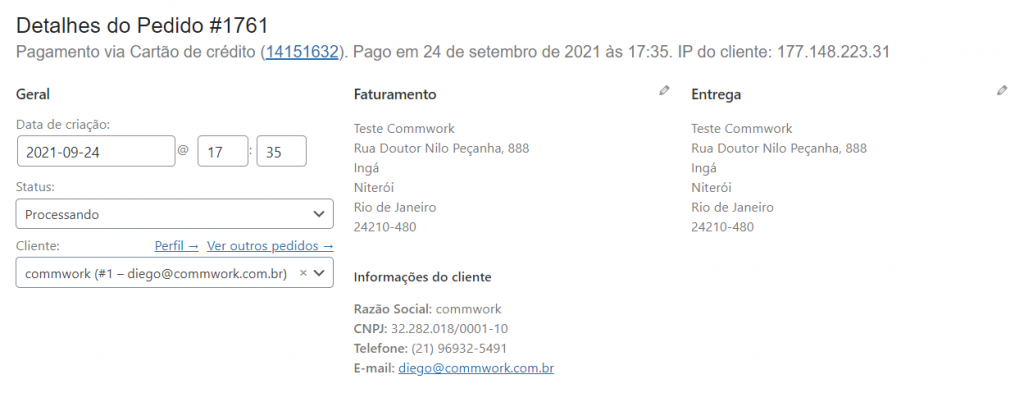
Através deste primeiro bloco é possível:
- alterar o status manualmente do pedido
- ver o perfil do cliente
- visualizar e editar endereço de faturamento e entrega
- visualizar informações como telefone, e-mail, cpf/cnpj e telefone.
Informações de produto adquirido e método de entrega escolhido
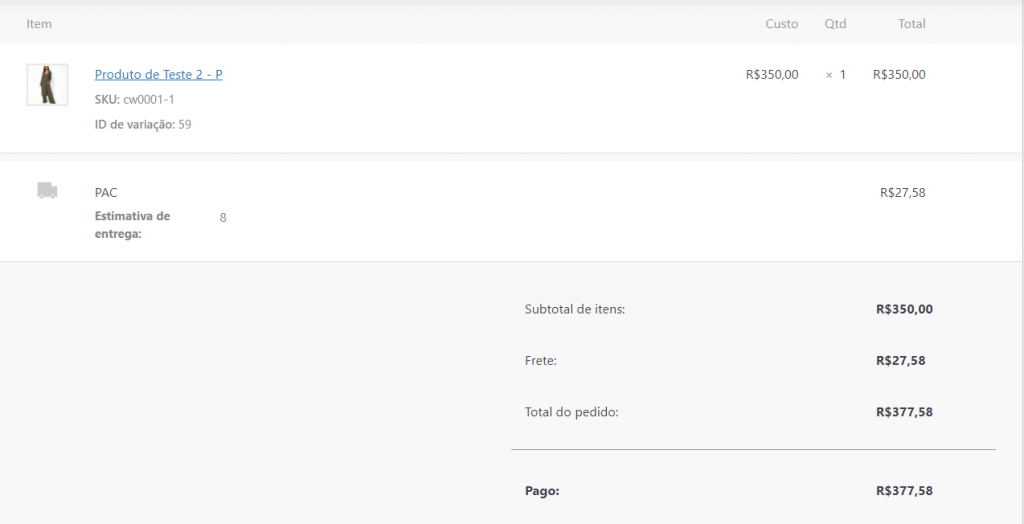
Neste bloco é possível visualizar:
- produtos adquiridos pelo cliente, assim como cor e tamanho
- método de entrega escolhido pelo cliente
- valor da entrega
- valor total do pedido.
Recados do pedido
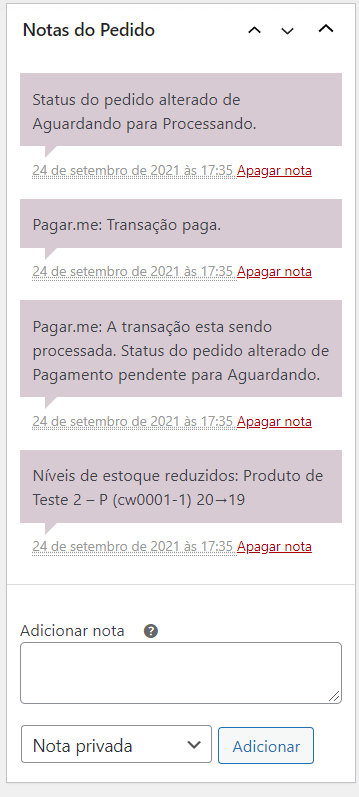
Neste bloco, será possível visualizar todas as atualizações do pedido enviadas pelo sistema ou por um usuário. Também, será possível enviar recados (notas) para o cliente, alterando a opção nota privada para nota para o cliente
Inserindo o código de rastreamento dos correios no pedido
Nesta etapa é tudo bem simples, basta localizar o bloco correios, colar o código de rastreamento no campo indicado e clicar no sinal de +, conforme a imagem abaixo
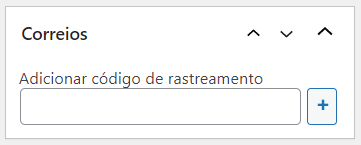
Fluxo básico de gerenciamento dos pedidos